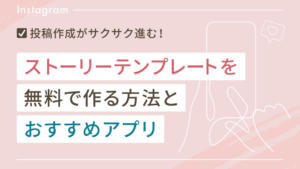インスタで特定の人だけ投稿通知を受け取る方法|設定手順と疑問を解決
「特定の人だけ通知を受け取る方法が知りたい!」
「通知設定をしたのに届かない原因を解消したい!」
インスタで特定の人の投稿を確実にキャッチしたいなら、アプリとスマホ、両方の通知設定が必要です。
片方だけでは通知が届かず、大事な投稿を見逃してしまうかもしれません。
この記事では、投稿通知の基本から設定方法、通知がこない原因と対処法、さらによくある疑問までを網羅。
迷わず設定して、見逃しゼロを目指しましょう!
インスタの投稿通知とは?
「この人の投稿だけは見逃したくない…!」そんなときに便利なのが「投稿通知」機能です。
インスタは通常、フォローしていてもすべての投稿がタイムラインに表示されるわけではありません。
投稿が表示されるかどうかは、あなたの興味関心やこれまでの行動に応じて変わる“おすすめ優先”の仕組みで決まるからです。
でも、投稿通知をONにすれば話は別。
その人が新しくフィード投稿・ストーリーズ・リール・ライブ配信などをした際に、スマホの通知で教えてくれます。
いわば「特定の投稿をピンポイントで確実にキャッチするための裏ワザ」です。
投稿が流れてしまう心配もなく、リアルタイムで内容をチェックできるのが最大のメリット。
好きなクリエイターの発信をリアルタイムで追いたいときや、見逃したくない大切なアカウントがある方には、とっても心強い機能ですよ。
 こもりん
こもりん見逃したくない投稿は、通知設定でしっかりキャッチ。まずは気になるあの人から、試してみましょう!
通知される投稿種類一覧
通知の対象になる投稿は、実はすべての投稿ではありません。
インスタで通知が届くのは、以下のような“リアルタイム性”の高い5種類の投稿です。
- フィード投稿(新規投稿)
- ストーリーズ(新規投稿)
- リール(新規投稿)
- ライブ配信の開始
これらは、インスタ側が「すぐに見てほしい」「反応が集まりやすい」と判断している投稿タイプ。
一方で、アーカイブ投稿や過去投稿の再シェアなどは、通知対象外です。
投稿の種類や設定によっては、通知が届かない場合があることも覚えておきましょう。
確実にキャッチしたい投稿のタイプを把握することが、通知設定を活かす第一歩になります。
なお、「通知が届かない」などのトラブルについては、「インスタ通知がこないのはなぜ?10の原因と対処法をケース別に解説」でも詳しく解説しています。
 こもりん
こもりんどの投稿に通知が届くのかを知っておくと、必要な設定だけに絞れてムダがないですよ!
インスタ投稿通知の設定方法
「通知をONにしたつもりなのに届かない……」そんなときは、設定を見直すのが一番。
この章では、以下の3つの方法で通知設定を確認・変更する手順をご紹介します。
- プロフィール画面から設定する方法
- フォロー中リストから設定する方法
- スマホ側の通知設定を確認する手順(iPhone/Android)
プロフィール画面から設定する方法
特定の人の投稿だけ通知を受け取りたいときは、プロフィール画面からの設定が確実です。
なぜなら、相手のプロフィールに直接アクセスすることで、投稿・ストーリーズ・リール・ライブごとの通知を個別にONにできるからです。
実際の設定手順を見ていきましょう。
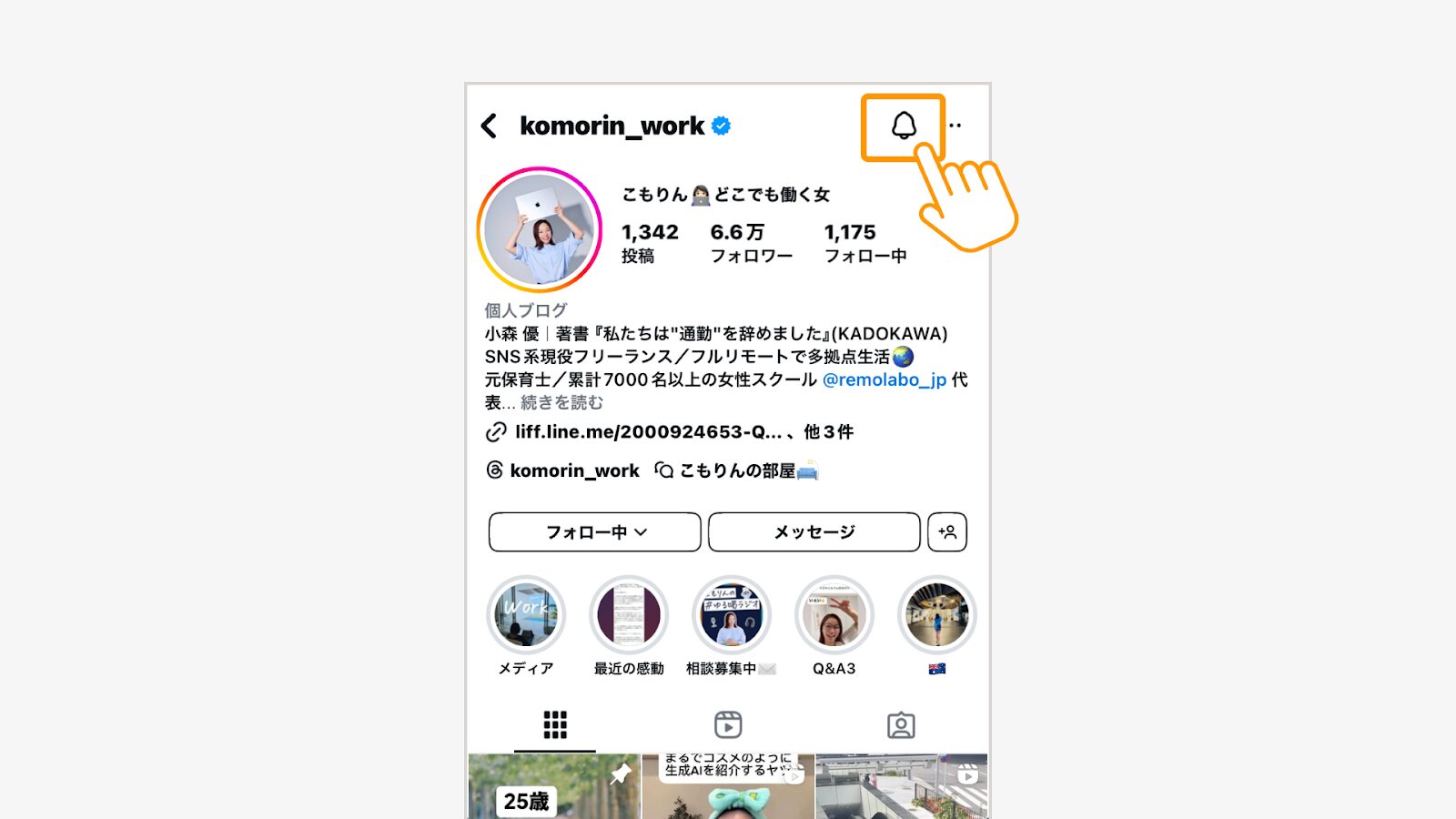
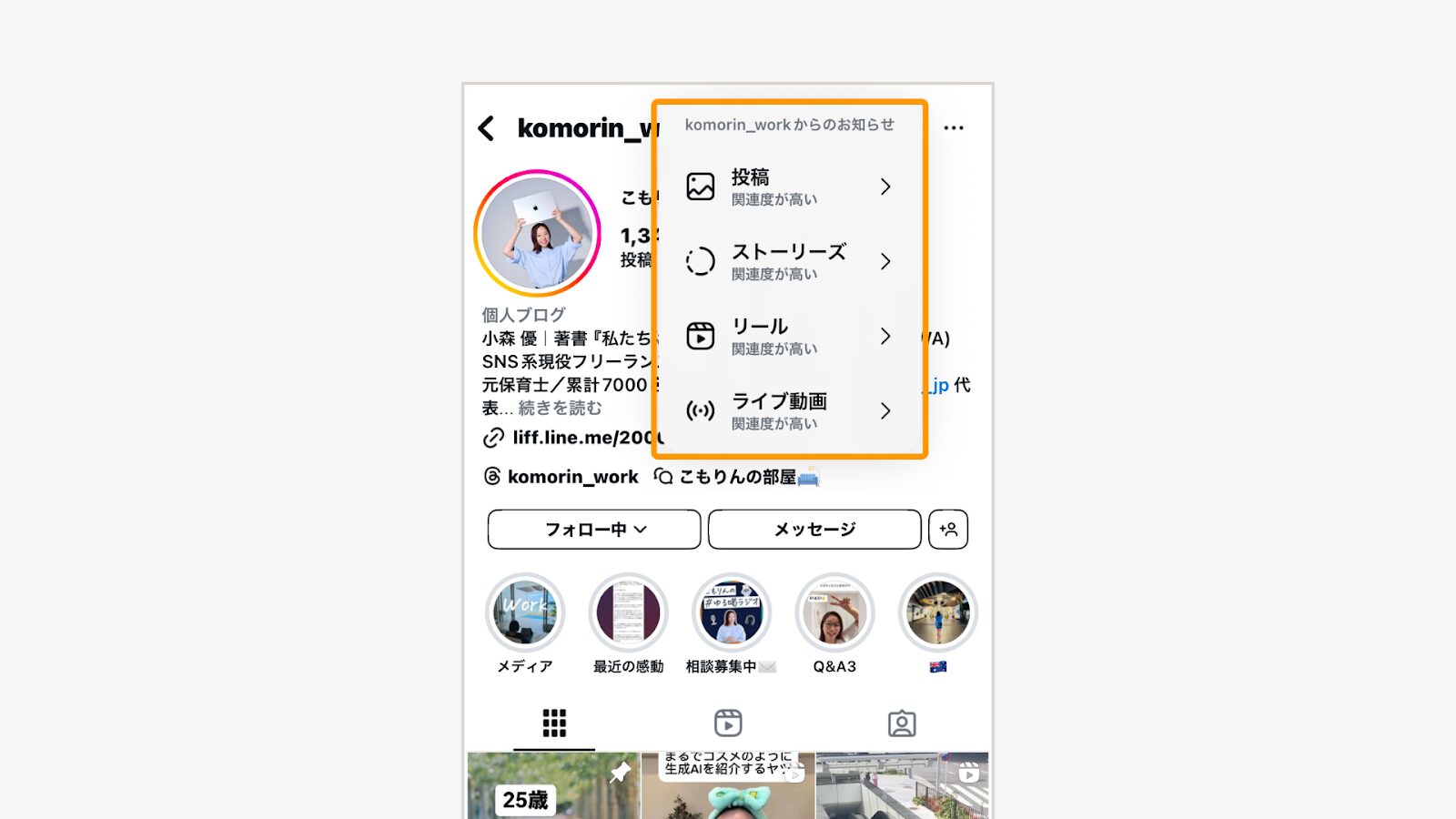
「関連度が高い」は、あなたにとって重要と思われる通知のみを表示するのに対し、「すべて」はすべての通知を無制限に表示します。
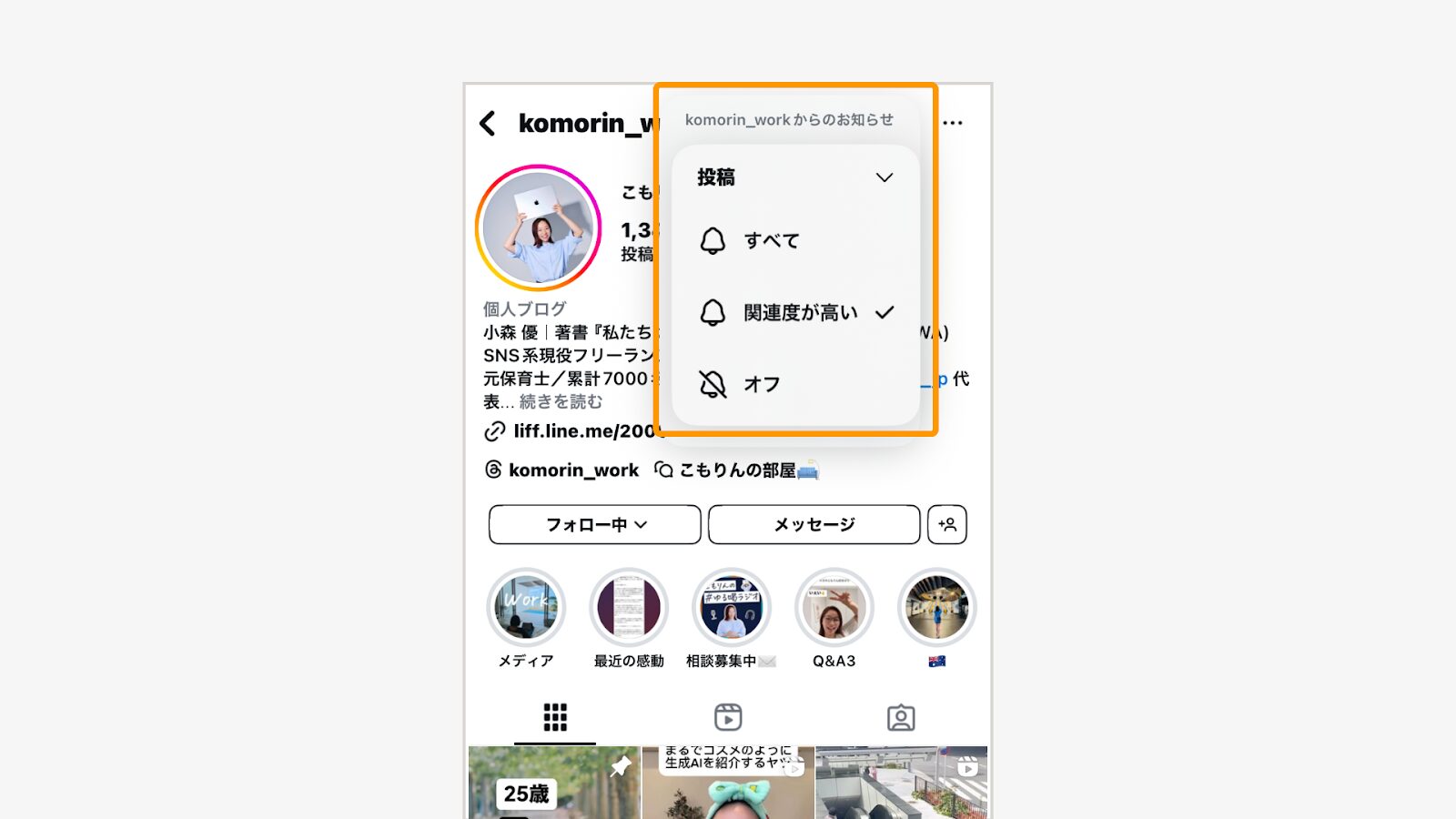
ただし、この設定はフォローしている相手にしかベルマークが表示されません。
事前にフォローしていることを確認してから進めましょう。
 こもりん
こもりんたくさん通知はいらないけど、大事な人の投稿は逃したくない……そんなときは、この方法がぴったりですよ!
フォロー中リストから設定する方法
気づいたら通知設定がバラバラに……。
そんなときに便利なのが、フォロー中リストからの一括確認・設定です。
複数の通知をまとめて見直したいときに役立ちます。
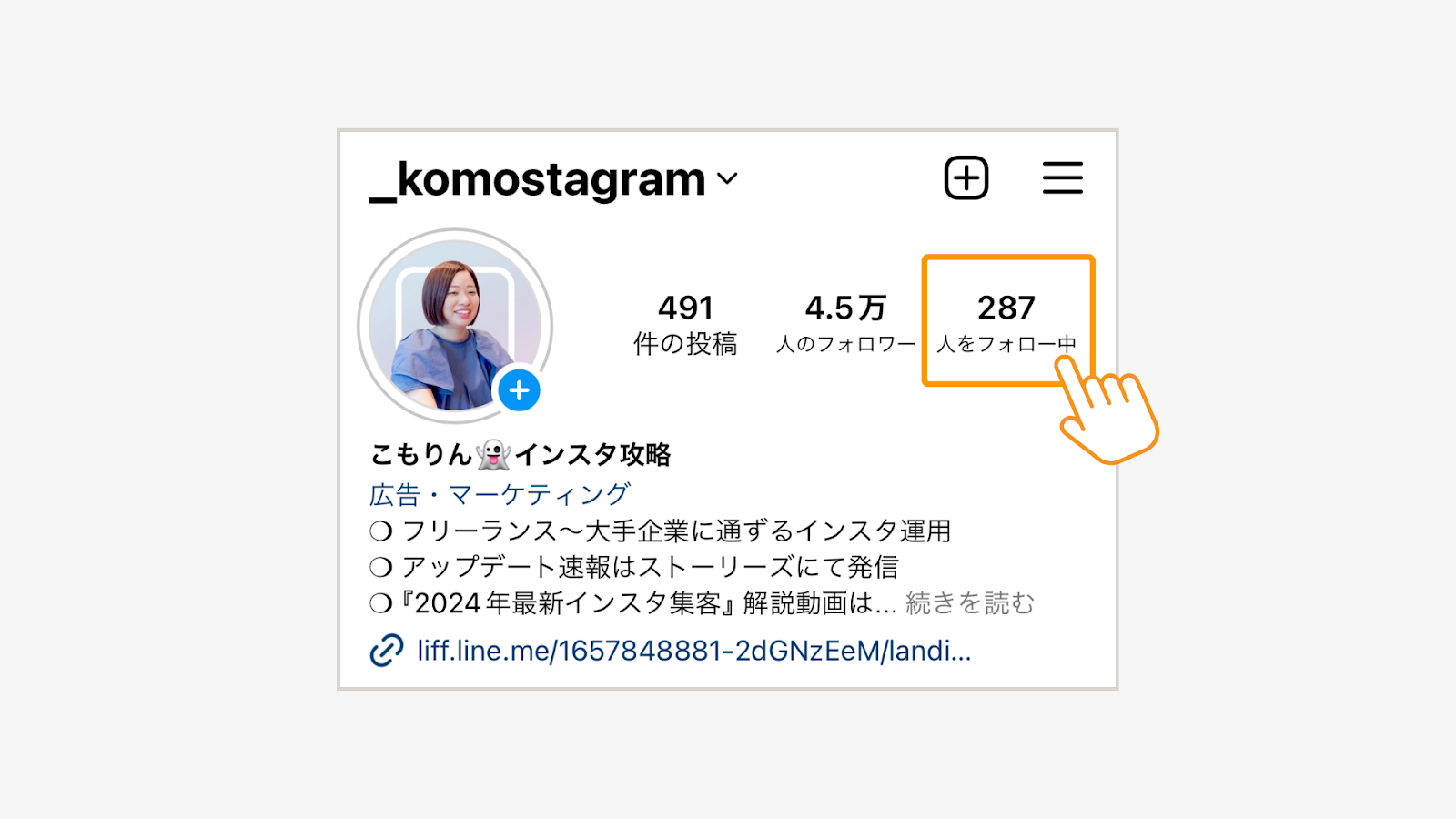
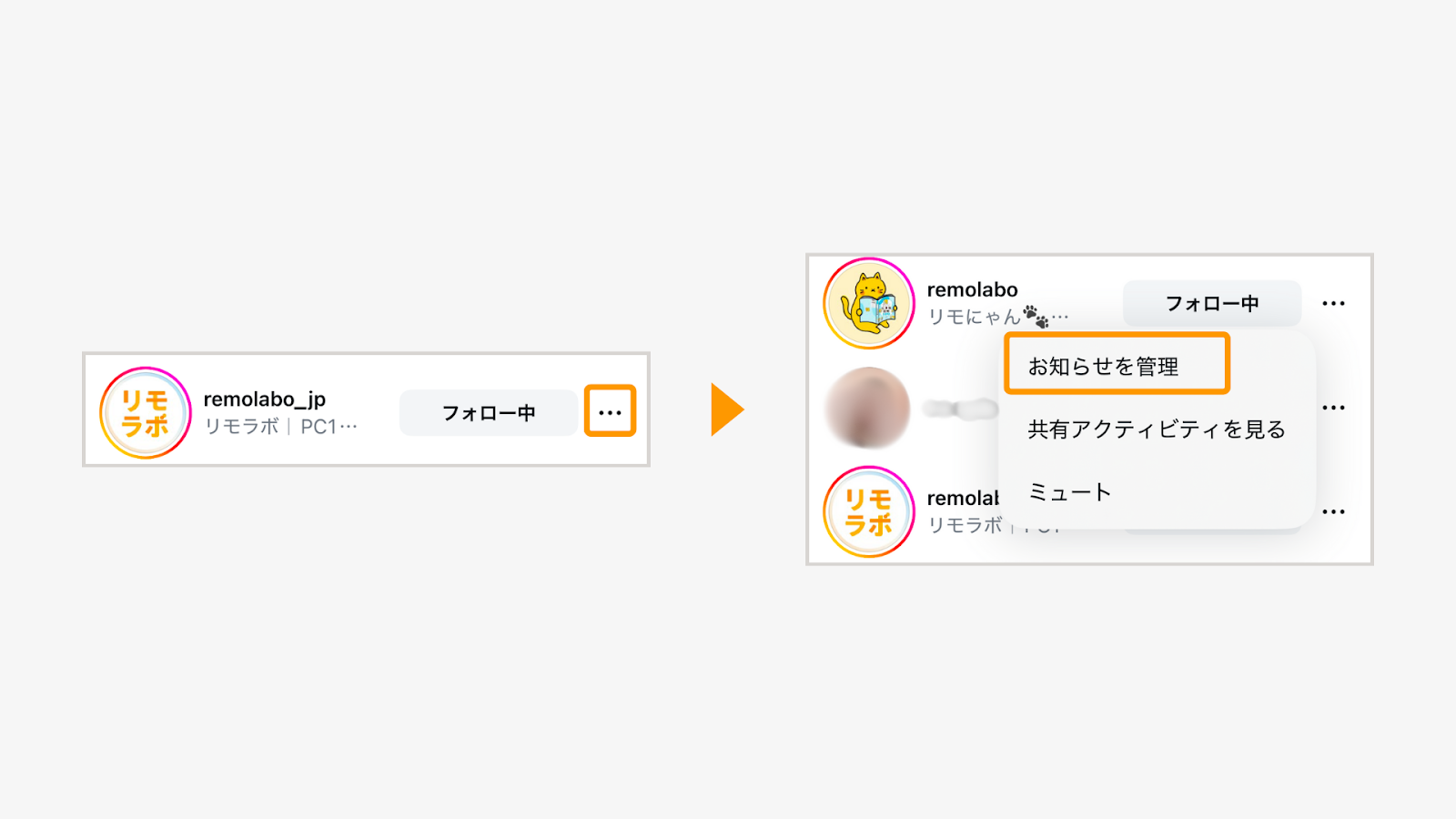
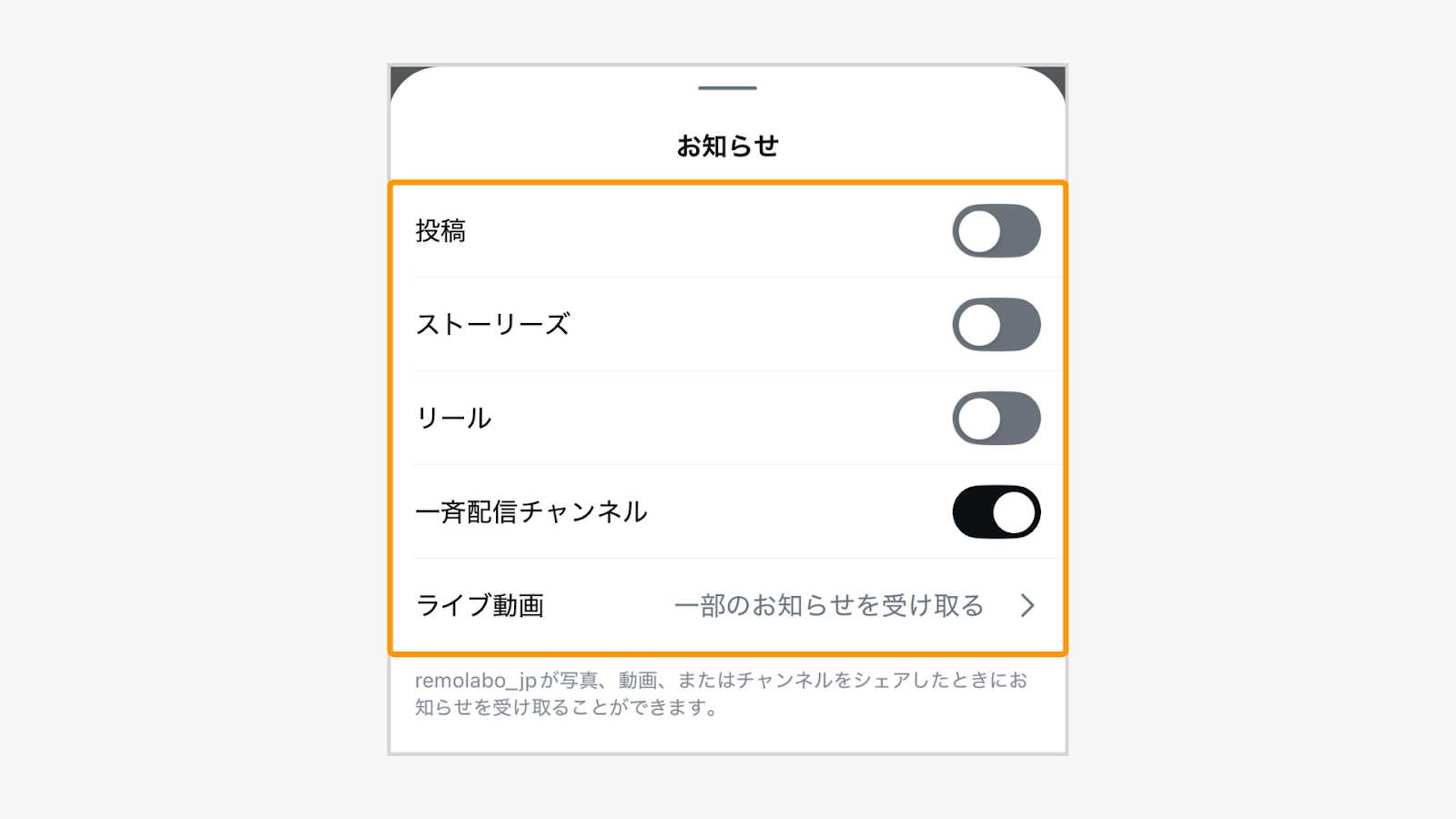
1人ずつ開かなくても、フォロー中リストから一括で設定できるのがこの方法の魅力。
「どの人の通知をONにしてたっけ?」と気になったら、ここからチェックしてみてくださいね。
 こもりん
こもりんフォロー中リストからだと、まとめてチェックできるので便利です!
スマホ側の通知設定を確認する手順(iPhone/Android)
通知が届かないとき、意外と見落としがちなのが「スマホ本体の通知設定」です。
アプリで通知をONにしていても、スマホ側が許可していないと届かない仕組みなんですね。
つまり、“アプリの設定”と“スマホ側の通知許可”、両方がそろってはじめて通知が届きます。
ここからは、iPhoneとAndroidの設定手順を順番にご紹介します。
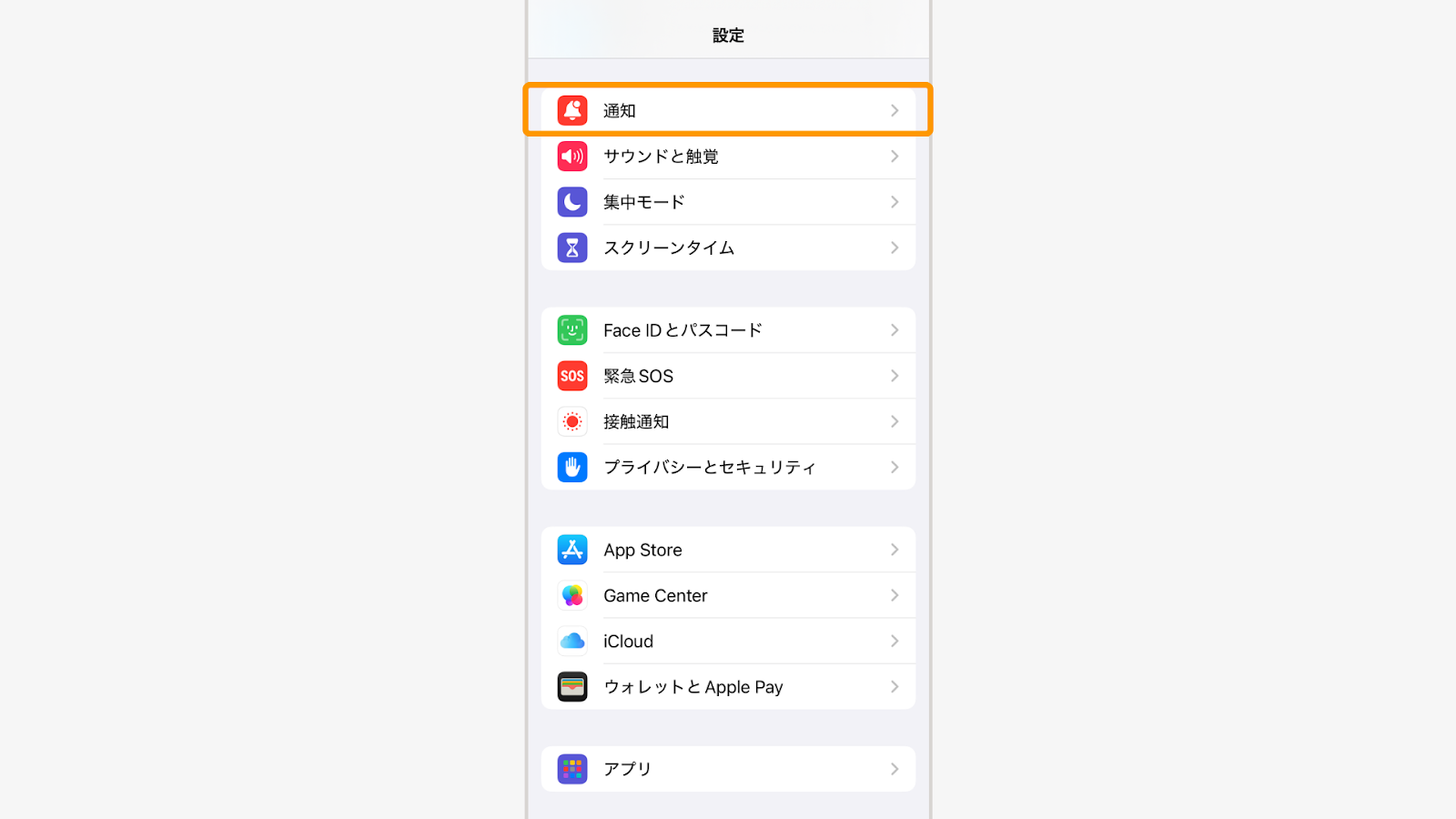
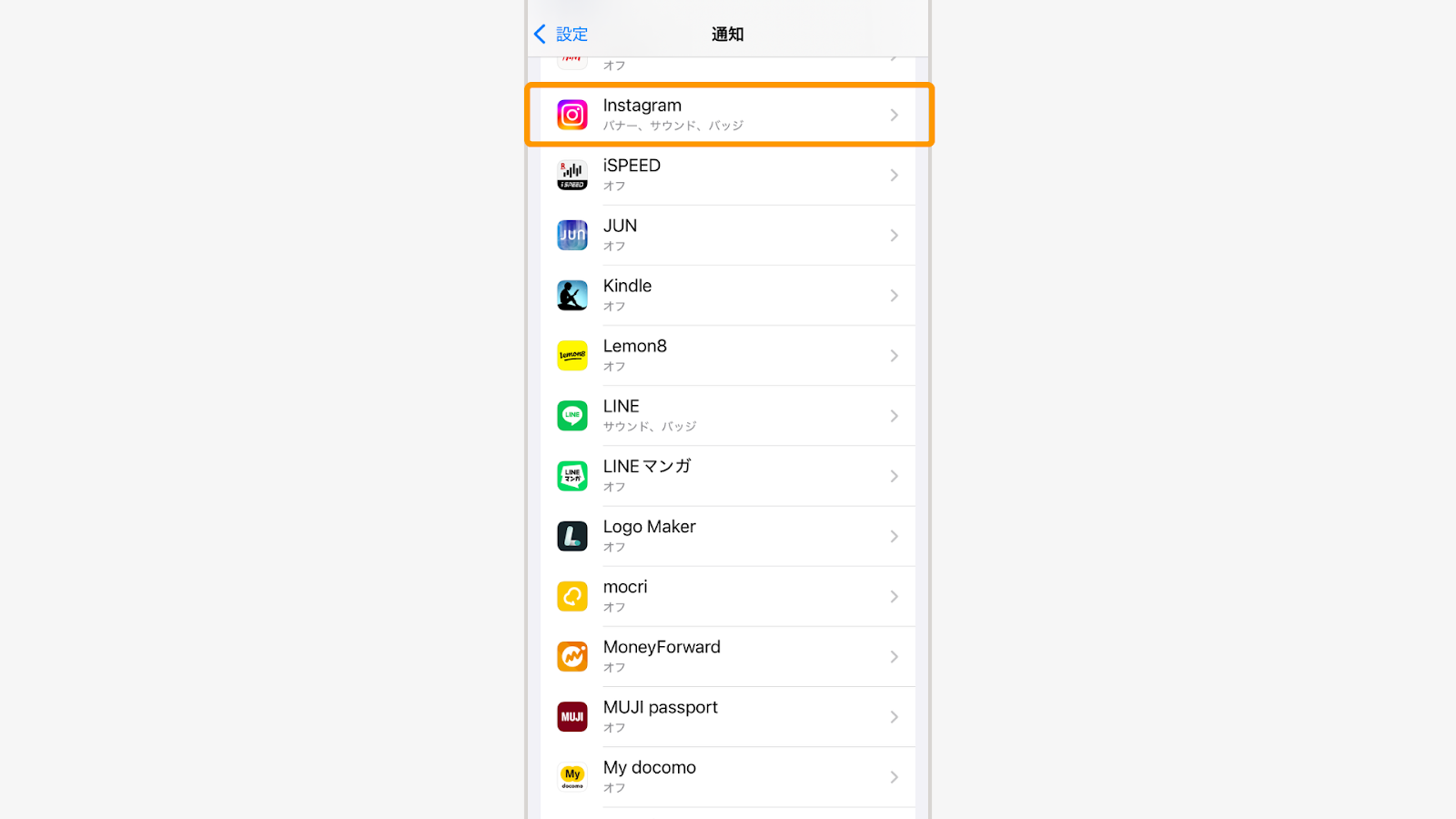
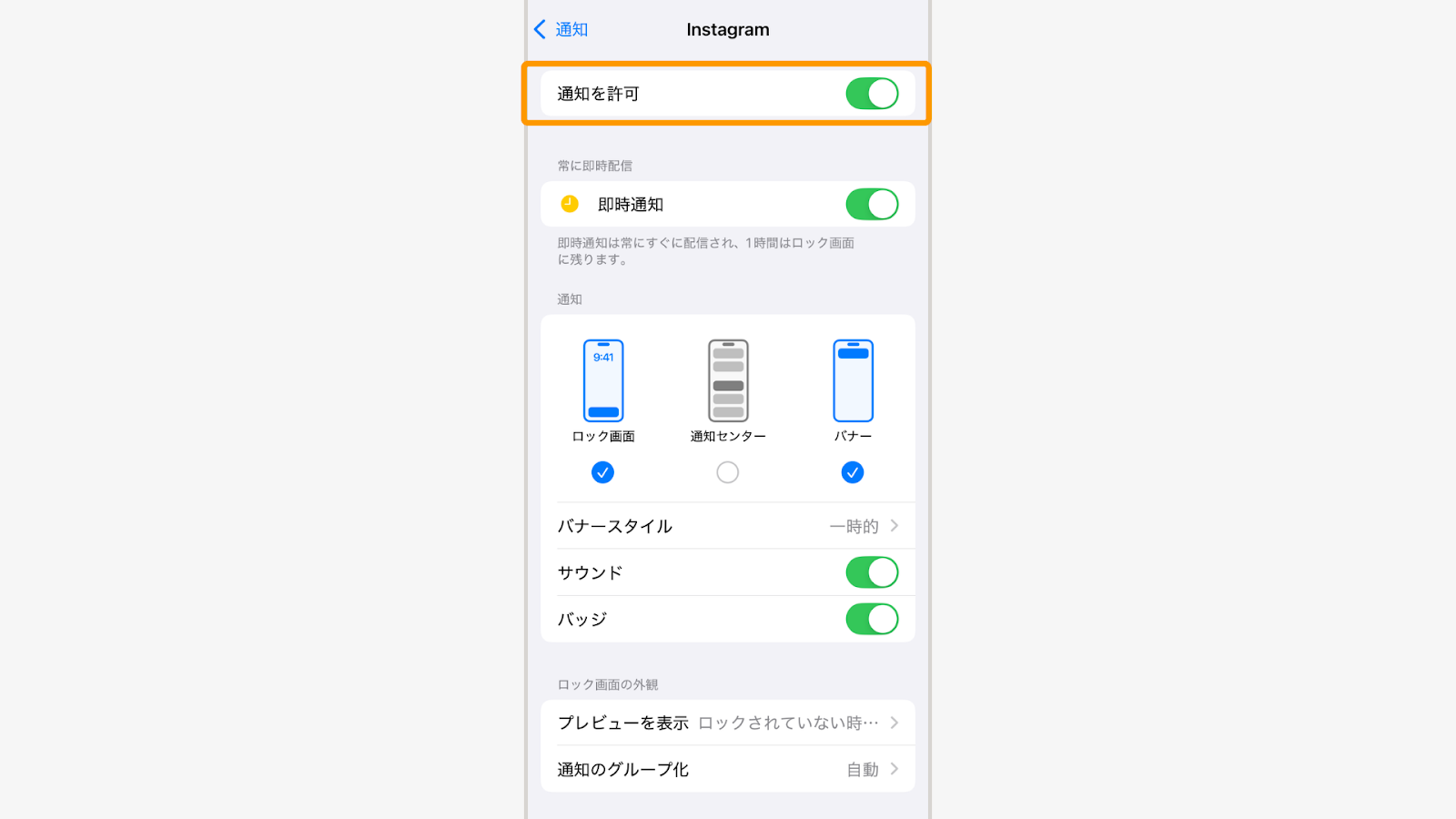
Androidの場合はこちら。
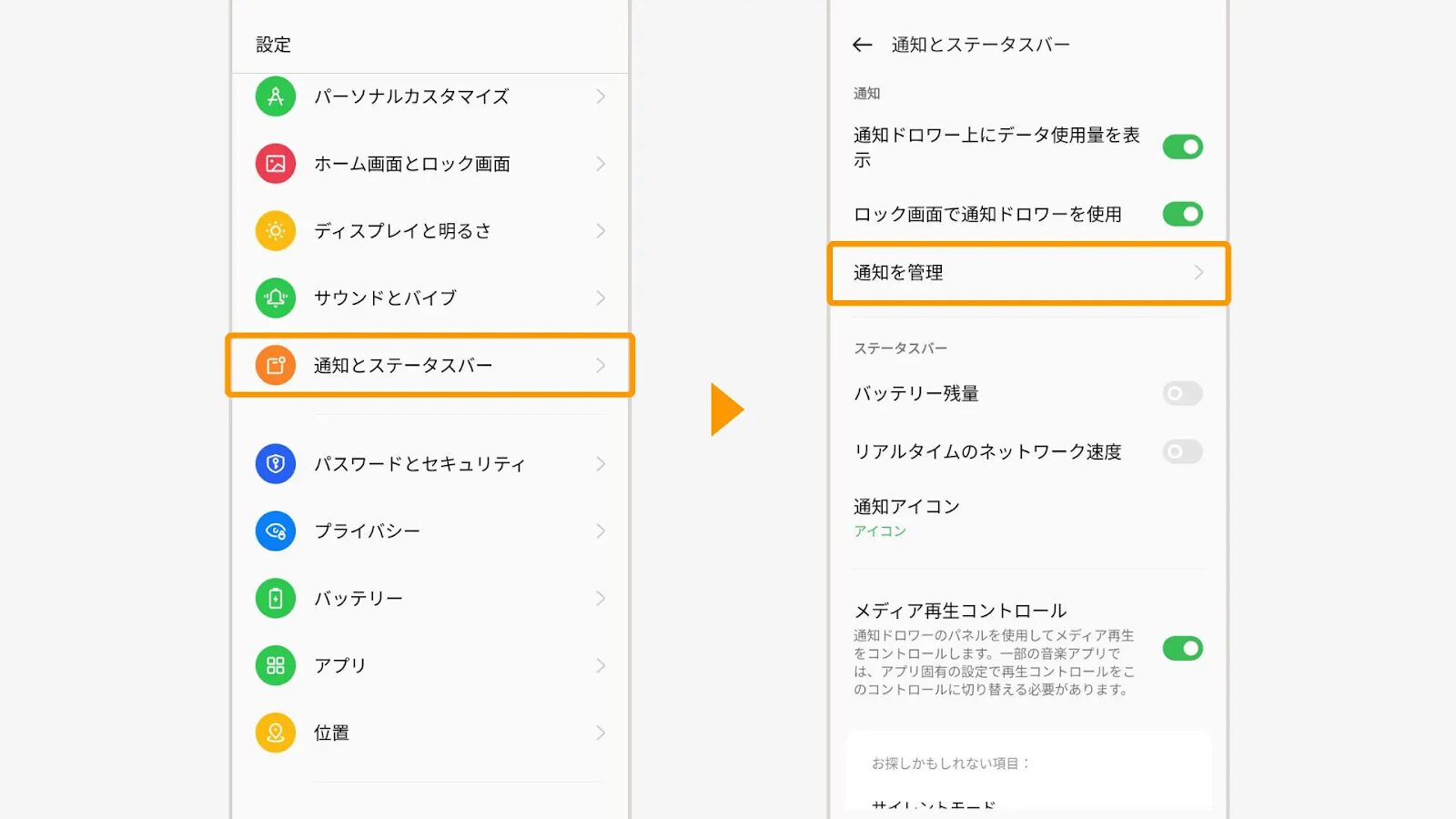
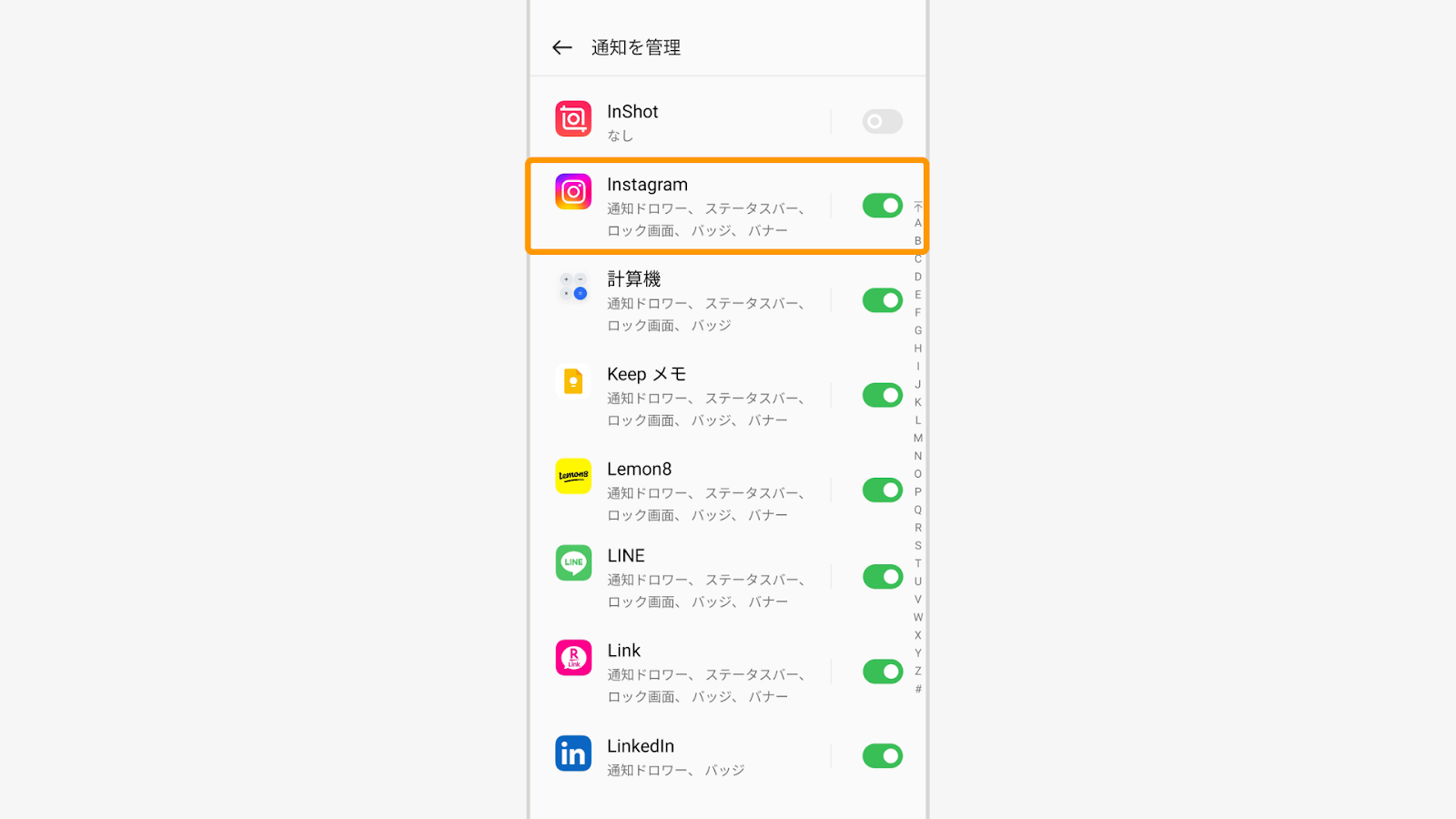
このように通知を受け取るには、アプリだけでなくスマホOSの許可が前提になることを忘れずに!
インスタの投稿通知がこない原因と対処法
「通知をONにしたのに届かない…」そんなときは、設定やスマホ環境を見直すのがポイントです。
- 投稿通知設定をしたのに通知が来ないとき
- スマホの機種変更後に通知が来なくなったとき
- 複数アカウントで通知がうまく動作しないとき
どのケースに当てはまるかを確認しながら、順番に対処していきましょう。
投稿通知設定をしたのに通知が来ないとき
通知をONにしたのに届かない場合、主な原因は以下の3つに分けられます。
- アプリ内の通知設定が正しくできていない
- スマホ本体側で通知がブロックされている
- ネット環境が不安定で、通知の受信に影響が出ている
インスタの通知は、これら3つの条件がそろって初めて正常に届く仕組みです。
どれかひとつでも不備があると、通知が遮断されてしまうことも。
次の表で、よくある原因と対処法をチェックしましょう。
| 原因カテゴリ | 主な原因 | 対処法のヒント |
| アプリ設定 | 通知がOFFになっている(プロフィール・フォロー中からの設定漏れ) | 対象アカウントの通知設定を見直す |
| スマホ設定 | 通知許可がOFF(OS側)機種変更後の初期設定ミス | スマホの通知設定からInstagramを許可に |
| ネット環境 | Wi-Fiやモバイル回線が不安定 | 通信環境の改善/再接続を試す |
| アプリ/OSの不具合 | インスタやOSが古いキャッシュが溜まっている | アプリ/OSのアップデートキャッシュのクリア |
| その他 | 集中モード・おやすみモードがON | モード設定を一時的にOFFにして通知確認 |
どれも通知の受信には欠かせない要素です。
ひとつでも抜けていると、うまく届かなくなることを覚えておいてくださいね。
スマホの機種変更後に通知が来なくなったとき
機種変更後に通知が届かないときは、スマホ本体の通知設定が原因かもしれません。
インスタの通知設定は、スマホの端末ごとに個別で管理されています。
アプリ内で通知をONにしていても、スマホ側の通知許可がOFFになっていると通知は届きません。
これは、通知の最終的な許可を出すのがアプリではなく、OS(iPhoneやAndroid)だから。
たとえば、以下のような設定になっていると通知が届きません。
- ・iPhoneの場合:「設定」→「通知」→「Instagram」で通知がOFFになっている
- ・Androidの場合:「設定」→「アプリ」→「Instagram」→「通知」でOFFになっている
 こもりん
こもりんアプリだけ設定して安心していた……という方も、機種変更後はスマホ本体側の設定を忘れずチェックしましょう。
複数アカウントで通知がうまく動作しないとき
インスタの通知設定は、アカウントごとに個別で管理されています。
そのため、ひとつのアカウントで通知をONにしていても、ほかのアカウントにはまったく反映されません。
たとえば、メインの個人アカウントで通知を設定していても、ビジネス用のサブアカウントでは通知が届かない…ということも。
意外と見落としがちですが、通知を受け取りたいアカウントごとに、忘れず設定を確認することが大切です。
 こもりん
こもりん複数アカウントを使い分けている方ほど、まずは通知設定を切り替えて、必要なアカウントにだけ通知が届くように整えてみてくださいね。
インスタ投稿通知に関するよくある質問
通知にまつわる「これってどうなの?」を一問一答でスッキリ解決。
迷ったときにすぐ確認できるように、よくある疑問をまとめました。
- 通知設定をONにすると相手にバレる?
- 通知をOFFにしたあとONに戻すには?
- 一時的に全通知をOFFする方法はある?
通知設定をONにすると相手にバレる?
投稿通知をONにしても、相手にバレることはありません。
なぜなら、インスタの通知設定は完全に“自分だけの管理項目”だからです。
あなたが誰の投稿通知をONにしているかは、相手の画面から確認することはできませんし、相手に通知が届くことも一切ありません。
たとえば、推しのアカウントや、気になるあの人の投稿通知をこっそりONにしても、気づかれる心配はゼロ。
「バレたらどうしよう…」と不安に思わず、自分のペースで通知を活用してOKです。
気になる投稿を見逃さずチェックできるので、使いこなせばもっとインスタが楽しくなりますよ。
 こもりん
こもりん通知設定は自分だけのもの。気づかれる心配はないので、気軽にONにしてみてくださいね!
通知をOFFにしたあとONに戻すには?
インスタの投稿通知は、いつでも自由にON・OFFを切り替えられます。
一度OFFにした通知でも、再びONにするのはとっても簡単。
設定方法は「最初に通知をONにしたとき」とおなじ手順です。
たとえば相手のプロフィールから再設定するなら、以下の流れで進めます。
また、フォロー中一覧からまとめて通知を見直すこともできるので、複数人の設定を管理したいときにも便利です。
 こもりん
こもりんそのときの状況に合わせて、いつでも自分のタイミングで調整してみてくださいね。
一時的に全通知をOFFする方法はある?
インスタの通知は、以下の3つの方法で一時的に全OFFにできます。
- 通知全OFF(通知の一時停止)
- スリープモード
- スマホ側の集中モード
「今だけ通知を止めたい」「夜は静かに過ごしたい」など、シーンに応じて使い分けができるのがポイント。
それぞれの違いを、以下の表にまとめました。
| 方法 | 概要 | 主な特徴 |
| ① 通知の一時停止 (アプリ) | インスタアプリで一時的に通知を全OFF | ・15分〜8時間のあいだで時間を選べる ・今だけ通知を止めたい時に便利 |
| ② スリープモード (アプリ) | 指定した曜日・時間帯に自動で通知をOFF | ・毎日のスケジュールに合わせて設定可 ・繰り返しの通知制限に最適 |
| ③ 集中モード (スマホ) | スマホOSの設定で通知をブロック | ・iPhone/Androidともに対応可 ・すべてのアプリの通知をまとめて管理 |
「いま通知はいらないな…」と思ったときは、この表を参考に自分に合った方法を選んでみてくださいね。
 こもりん
こもりん通知に振り回されそうなときは、思いきって一時オフに。自分のリズムで整えていきましょうね!
まとめ
今回は「インスタで特定の人だけ投稿通知を受け取る方法」についてご紹介しました。
お気に入りのアカウントの投稿を見逃さずにチェックするには、アプリとスマホの通知設定を正しく整えることが大切です。
トラブルが起きたときの対処法や、一時的に通知をオフにする方法も知っておくと安心ですよ。
- 投稿通知は「フィード・ストーリーズ・リール・ライブ」が対象
- 通知設定はアプリとスマホの両方でおこなうのが大前提
- 通知が来ないときは、3つの原因と対処をチェック
- 状況に応じて一時的に全通知をオフにすることも可能
この機会に通知設定を見直して、大切な投稿をしっかりキャッチできる状態にしましょう!